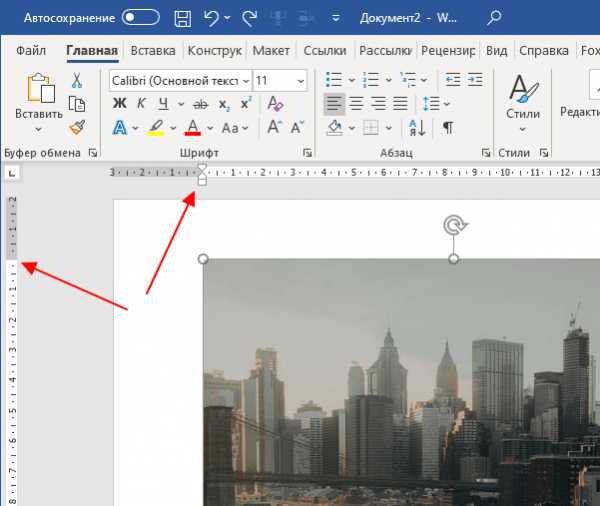Файлы tib как с ними работать
какую версию Acronis выбрать, как извлечь файлы из TIB под Windows
TIB – это файл образа диска или одного из его разделов, сформированный программой группы Acronis True Image. Этот формат закрытый, то есть используется только в приложениях концерна Acronis.
Подробнее о формате TIB
Данный формат используют для того, чтобы восстановить информацию, которая присутствовала на дисках, когда осуществлялось резервное копирование. Можно восстановить весь жесткий диск, избранные его разделы или даже отдельные файлы.
Для этого понадобятся программы фирмы Acronis, которые в процессе своей работы и используют файлы формата tib. Они могут быть как лицензионные, так и пробные, с ограниченным сроком работы в полнофункциональном режиме. Возможно получить и бесплатные программы Acronis, но при условии, что вас установлен жесткий диск Maxtor, Western Digital или Seagate.
Скачать Acronis для каждой модели указанных дисков можно на официальных сайтах производителя — там вы найдете актуальную версию программы. К примеру, при работе с жесткими дисками WD вам необходима версия Acronis True Image WD Edition. Данный тип программ позволит вам создать на новом жестком диске создать полную копию старого накопителя, с уже установленной операционной системой, драйверами и всем содержимым. В этом случае не придется устанавливать с нуля систему на новый диск и настраивать ее. Версия Acronis для жестких дисков каждого из указанных производителей сможет открыть и клонировать образ системы, который был сохранен в файл tib.
Можно извлечь данные из tib и по-другому – преобразовав такой файл в другой формат посредством VMware vCenter Converter и открыть получившийся файл.
Подключение файла TIB
Рассмотрим, как использовать приложение Acronis True Image, основные функции которого — это резервное копирование и просмотр бекапов.
- Надо открыть Acronis, которая установлена на ПК, и выбрать пункт «Подключить образ».
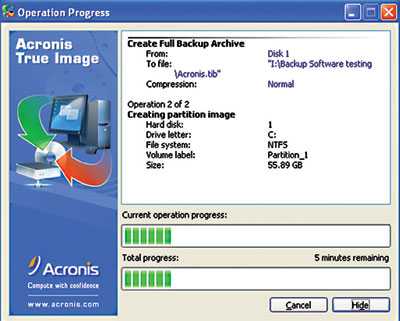
Открываются файлы TIB при помощи Acronis True Image любой подходящей версии
- Откроется диалоговое окно, где просто надо щелкнуть «Далее».
- В следующем окне потребуется указать файл бекапа, который нас интересует. Когда вы щелкните на него, то справа появятся данные о выбранном файле. Нажмите «Далее».
- Откроется окно, где программа предложит выбрать букву для создаваемого диска. Если это будет раздел, то нужно будет указать только одну букву. В случае бекапа диска пользователь должен указать несколько букв в соответствии с числом разделов.
- Нажимаем «Далее», и в следующем окне жмем «Приступить», чтобы процесс начал выполняться.
- После этого программа выдаст окошечко с оповещением о том, что дискам успешно назначены буквы.
- Далее можно зайти в «Мой компьютер» и увидеть диски с выбранными буквами – это и будут наши разделы.
Если необходимо отключение диска, то следует открыть Acronis True Image и кликнуть «Отключение образа».
Есть ряд нюансов при работе с файлами tib, содержащих копии дисков с альтернативными операционными системами (в частности, ОС Linux). Дело в том, что открыть такой файл, чтобы вытащить отдельные файлы, под ОС Windows необходимо использовать дополнительную утилиту — ext2read. Она работает с файловыми системами ext2, ext3, ext4 в режиме просмотра, чего вполне достаточно, если нужно вытащить файлы. Если же вы хотите полностью скопировать образ диска с ОС Linux, открывать tib не придется, и проблем не будет.
Acronis True Image позволяет создать резервные копии, что окажет немалую помощь, если система вдруг перестанет запускаться. Если даже вся информация на компьютере утрачена, данное средство позволяет ее восстановить.
Чем открыть файл TIB
Файлы с расширением TIB представляют собой резервную копию диска, системы или отдельных файлов и папок, созданных программой Acronis True Image. У пользователей часто возникает вопрос, как открыть такие файлы, и в сегодняшней статье мы дадим на него ответ.
Открытие TIB-файлов
Формат TIB является проприетарным для Acronis True Image, потому открыть такие файлы можно только в этой программе. Однако и здесь присутствует неприятный подводный камень: файлы TIB, созданные в других версиях Акронис, скорее всего, не заработают в новейшем варианте. Инструкция ниже касается образов, созданных последней на момент написания статьи (июль 2018) версии Acronis True Image.
Скачать Acronis True Image
- Запустите программу и кликните по кнопке с изображением стрелочки рядом с надписью «Добавить копию», а затем щёлкните по пункту «Добавить существующую резервную копию».
- Используйте встроенный файловый менеджер, чтобы перейти к папке с резервной копией, выделите её и нажмите «Добавить».
- Резервная копия в формате TIB будет добавлена в программу. Для просмотра содержимого и/или восстановления данных щёлкните по кнопке «Восстановление».
- Напрямую просмотреть содержимое резервной копии не получится, но можно ознакомиться со списком файлов, сохранённых внутри TLB. Для этого есть небольшая хитрость. В верхней части окна менеджера восстановления расположена строка «Поиска», которая поддерживает поиск по маске. Введите в нее символы *.*, и в менеджере просмотра откроется список документов.
- Если вам понадобится восстановить данные из бэкапа, воспользуйтесь нашим руководством по использованию Acronis True Image.
Подробнее: Как пользоваться Acronis True Image
Акронис Тру Имейдж не лишен недостатков, главный из которых – платная форма распространения. Пробная версия, впрочем, активна 30 дней, чего вполне достаточно для единичного использования. Однако если часто приходится иметь дело с файлами TIB, придется задуматься о приобретении лицензии на программу.
Мы рады, что смогли помочь Вам в решении проблемы.Опишите, что у вас не получилось. Наши специалисты постараются ответить максимально быстро.
Помогла ли вам эта статья?
ДА НЕТПоделиться статьей в социальных сетях:
чем открыть и как использовать
Сегодня мы поговорим о том, что собою представляет файл TIB, чем открыть его и как с ним работать. Материалы такого рода являются образами жёсткого диска, которые включают файлы и разделы и созданы в программе Acronis True Image. Применение таких материалов удобно для восстановления системы с уже установленными программами и драйверами при возникновении сбоя. Приложение True Image дает возможность просматривать содержимое копий, а также восстанавливать их частично или полностью. Инструмент также способен смонтировать копию, как виртуальный диск. Программа предлагает создать загрузочные DVD или CD, загрузившись с которых легко восстановить систему, используя образ.
Перенос
Если вы задаетесь вопросом о том, как работает файл TIB, чем открыть его и как взаимодействовать, вам поможет приложение VMware vCenter Converter. Данное приложение поддерживает названый формат, кроме того, позволяет создавать копии операционной системы. Также поддерживается масштабное взаимодействие с рабочими серверами.Файл TIB: чем открыть, подскажет Acronis Backup for PC
Приложение обладает рядом удобных инструментов для работы с резервными копиями данных. Кроме того, вы сможете восстановить поврежденный файл TIP всего в несколько кликов мыши. Приложение максимально упрощает процесс резервного восстановления и копирования. Для настройки и установки не требуется дополнительное обучение. Вы можете развернуть резервную копию на другом оборудовании без особых сложностей. Для экономии места вы можете вручную исключить из образов несущественные файлы и папки.
Acronis Backup Server - для Linux
Это решение подобно вышеописанному, однако оно работает на свободно распространяемой операционной системе. Программа также поддерживает интересующий нас формат. Она обладает удобным интерфейсом. Ускоренная процедура восстановления данных из образа позволяет возобновить работу всего за несколько минут. Ранее на такие процессы требовались часы. Вы сможете восстановить на Linux целые комплексы данных или отдельные файлы практически мгновенно.
Программа позволяет разворачивать копии на новом оборудовании, при этом не возникает трудностей с совместимостью. Кроме того, инструмент защищает все запущенные в системе приложения. Вы можете создать расписание для работы с резервными копиями, программа будет ему следовать, выполняя заданные процессы автоматически в назначенное время. Имеющиеся у вас образы можно сжать, существенно сэкономив место на диске. Приложение непрерывно обновляется и совершенствуется, поэтому рекомендуем следить за выходом новых версий для более эффективной и удобной работы.
Основное решение
Acronis True Image – это программа для открытия файлов TIB, о которой мы уже говорили в начале и теперь расскажем о некоторых дополнительных возможностях данного инструмента. Приложение поддерживает работу с облачными и локальными хранилищами при взаимодействии с образами. Инструмент сохраняет систему целиком, а также отдельные ее файлы, позволяя вернуться назад к любому этапу работы. При работе с копиями можно использовать внешние диски и любые другие хранилища данных.
Все изменения в системе могут сохранятся в образе автоматически в установленное время. Вы можете перемещать систему целиком посредством образов между разными компьютерами. Все данные обеспечиваются дополнительной защитой. Процесс восстановления разработчики постарались сделать максимально удобным для пользователя.
Инструмент непрерывно дорабатывается и обновляется. Технология работы с резервными копиями, реализованная в программе, запатентована и не имеет аналогов.
Отныне вы знаете, что такое файл TIB, чем открыть его и для каких целей можно использовать подобный образ жесткого диска.
Чем открыть формат TIB? Программы для чтения TIB файлов
TIB
Если вы не смогли открыть файл двойным нажатием на него, то вам следует скачать и установить одну из программ представленных ниже, либо назначить программой по-умолчанию, уже установленную (изменить ассоциации файлов). Наиболее популярным программным обеспечением для даного формата является программа Hetman Partition Recovery (для ОС Windows) и программа Acronis Backup (для ОС Linux) - данные программы гарантированно открывают эти файлы. Ниже вы найдете полный каталог программ, открывающих формат TIB для операционной системы Windows, Linux.
Программы для открытия TIB файлов
Чем открыть TIB в Windows? LinuxОбщее описание расширения
Формат файла TIB относится к расширениям из категории Дисковые образы, его полное название - Acronis True Image File.Формат TIB является образом жестких дисков, несущих в себе различные файлы, а также разделы. Был создан при помощи Acronis True Image, представляющим из себя специализированное программное обеспечение для формирования резервных копий и восстановления платформы.
Узнать подробнее что такое формат TIB
Что еще может вызывать проблемы с файлом?
Наиболее часто встречаемой проблемой, из-за которой пользователи не могут открыть этот файл, является неверно назначенная программа. Чтобы исправить это в ОС Windows вам необходимо нажать правой кнопкой на файле, в контекстном меню навести мышь на пункт "Открыть с помощью", а выпадающем меню выбрать пункт "Выбрать программу...". В результате вы увидите список установленных программ на вашем компьютере, и сможете выбрать подходящую. Рекомендуем также поставить галочку напротив пункта "Использовать это приложение для всех файлов TIB".
Другая проблема, с которой наши пользователи также встречаются довольно часто — файл TIB поврежден. Такая ситуация может возникнуть в массе случаев. Например: файл был скачан не польностью в результате ошибки сервера, файл был поврежден изначально и пр. Для устранения данной проблемы воспользуйтесь одной из рекомендаций:
- Попробуйте найти нужный файл в другом источнике в сети интернет. Возможно вам повезет найти более подходящую версию. Пример поиска в Google: "Файл filetype:TIB". Просто замените слово "файл" на нужное вам название;
- Попросите прислать вам исходный файл еще раз, возможно он был поврежден при передаче;
Знаете другие программы, которые могут открыть TIB? Не смогли разобраться как открыть файл? Пишите в комментариях - мы дополним статью и ответим на ваши вопросы.
Чем открыть tib кроме acronis – 4apple – взгляд на Apple глазами Гика

Файлы с расширением TIB представляют собой резервную копию диска, системы или отдельных файлов и папок, созданных программой Acronis True Image. У пользователей часто возникает вопрос, как открыть такие файлы, и в сегодняшней статье мы дадим на него ответ.
Открытие TIB-файлов
Формат TIB является проприетарным для Acronis True Image, потому открыть такие файлы можно только в этой программе. Однако и здесь присутствует неприятный подводный камень: файлы TIB, созданные в других версиях Акронис, скорее всего, не заработают в новейшем варианте. Инструкция ниже касается образов, созданных последней на момент написания статьи (июль 2018) версии Acronis True Image.
- Запустите программу и кликните по кнопке с изображением стрелочки рядом с надписью «Добавить копию», а затем щёлкните по пункту «Добавить существующую резервную копию».
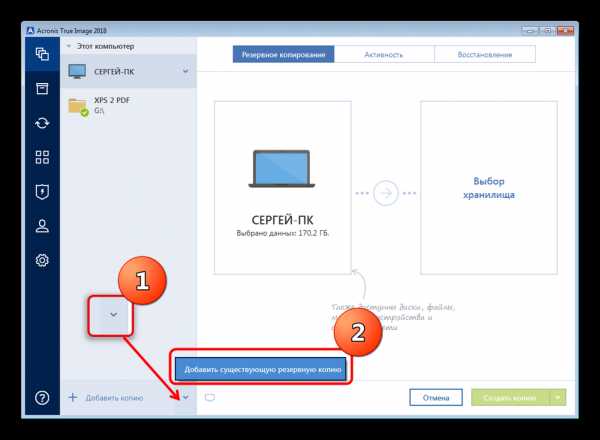
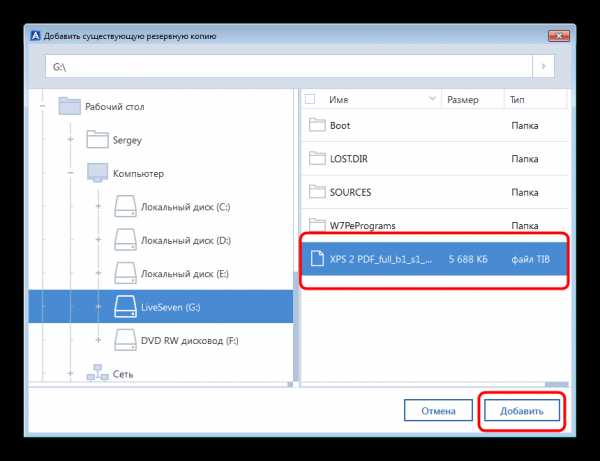
Резервная копия в формате TIB будет добавлена в программу. Для просмотра содержимого и/или восстановления данных щёлкните по кнопке «Восстановление».
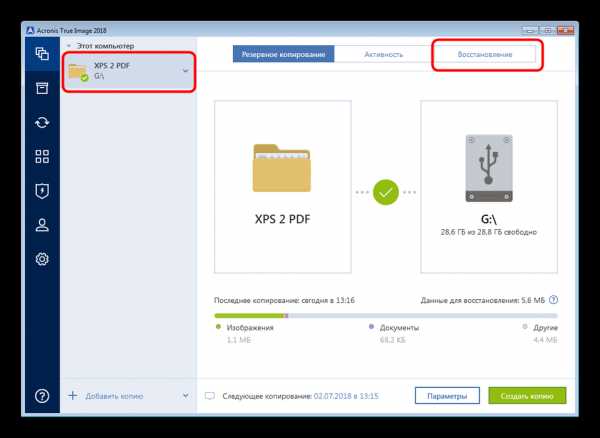
Напрямую просмотреть содержимое резервной копии не получится, но можно ознакомиться со списком файлов, сохранённых внутри TLB. Для этого есть небольшая хитрость. В верхней части окна менеджера восстановления расположена строка «Поиска», которая поддерживает поиск по маске. Введите в нее символы *.*, и в менеджере просмотра откроется список документов.
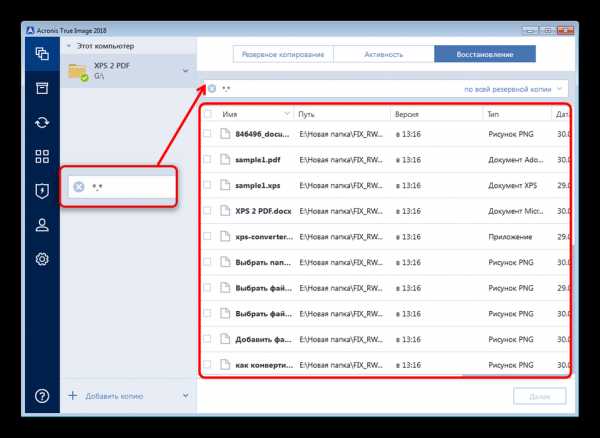
Акронис Тру Имейдж не лишен недостатков, главный из которых – платная форма распространения. Пробная версия, впрочем, активна 30 дней, чего вполне достаточно для единичного использования. Однако если часто приходится иметь дело с файлами TIB, придется задуматься о приобретении лицензии на программу.
Отблагодарите автора, поделитесь статьей в социальных сетях.
Вопросы и ответы в сфере it технологий и настройке ПК
TIB – это файл образа диска или одного из его разделов, сформированный программой группы Acronis True Image. Этот формат закрытый, то есть используется только в приложениях концерна Acronis.
Подробнее о формате TIB
Данный формат используют для того, чтобы восстановить информацию, которая присутствовала на дисках, когда осуществлялось резервное копирование. Можно восстановить весь жесткий диск, избранные его разделы или даже отдельные файлы.
Для этого понадобятся программы фирмы Acronis, которые в процессе своей работы и используют файлы формата tib. Они могут быть как лицензионные, так и пробные, с ограниченным сроком работы в полнофункциональном режиме. Возможно получить и бесплатные программы Acronis, но при условии, что вас установлен жесткий диск Maxtor, Western Digital или Seagate.
Скачать Acronis для каждой модели указанных дисков можно на официальных сайтах производителя — там вы найдете актуальную версию программы. К примеру, при работе с жесткими дисками WD вам необходима версия Acronis True Image WD Edition. Данный тип программ позволит вам создать на новом жестком диске создать полную копию старого накопителя, с уже установленной операционной системой, драйверами и всем содержимым. В этом случае не придется устанавливать с нуля систему на новый диск и настраивать ее. Версия Acronis для жестких дисков каждого из указанных производителей сможет открыть и клонировать образ системы, который был сохранен в файл tib.
Можно извлечь данные из tib и по-другому – преобразовав такой файл в другой формат посредством VMware vCenter Converter и открыть получившийся файл.
Подключение файла TIB
Рассмотрим, как использовать приложение Acronis True Image, основные функции которого — это резервное копирование и просмотр бекапов.
- Надо открыть Acronis, которая установлена на ПК, и выбрать пункт «Подключить образ».
Если необходимо отключение диска, то следует открыть Acronis True Image и кликнуть «Отключение образа».
Есть ряд нюансов при работе с файлами tib, содержащих копии дисков с альтернативными операционными системами (в частности, ОС Linux). Дело в том, что открыть такой файл, чтобы вытащить отдельные файлы, под ОС Windows необходимо использовать дополнительную утилиту — ext2read. Она работает с файловыми системами ext2, ext3, ext4 в режиме просмотра, чего вполне достаточно, если нужно вытащить файлы. Если же вы хотите полностью скопировать образ диска с ОС Linux, открывать tib не придется, и проблем не будет.
Acronis True Image позволяет создать резервные копии, что окажет немалую помощь, если система вдруг перестанет запускаться. Если даже вся информация на компьютере утрачена, данное средство позволяет ее восстановить.
Отблагодари меня, поделись ссылкой с друзьями в социальных сетях:
Читайте также
Как открыть документы в формате DOC онлайн
Онлайн просмотр файлов с расширением DWG

Как открыть файлы CDR онлайн
Формат AVI

Какими программами лучше открывать файлы формата .264 и .h364

Как и чем открывать, создавать и редактировать файлы формата HTML

Файл формата VOB: какие программы для открытия использовать и как сжать

Для чего используются файлы FDB, как и какими программами их открыть?
Оставить комментарий ВКонтакте
3 Комментариев
Полностью согласен мнением с полезности резервного копирования. Это непременно необходимо делать и Acronis очень простой и надежный инструмент для бэкапа.
Сема, резервное копирование полезно, но не стоит забывать, что помимо акрониса есть еще много полезных утилит. Акронис вполне подойдет, если нужно скажем быстро развернуть несколько однотипных компьютеров, или разово склонировать диски на нужном компьютере. Ну или чтобы открыть и поработать с уже созданным кем-то файлом формата tib =) Периодически же создавать такие полные бэкапы системы не слишком удобно — ведь для создания такой копии установленной на сохраняемом диске операционной системой пользоваться будет нельзя.
Ох уж этот Акронис со своими тибами! Полностью был разочарован в создании бэкапов этой прогой, когда новая версия не смогла прочесть архив от старой и пришлось перелопачивать интернет в поисках нужной версии((
Как подключить/просмотреть tib файл Acronis?
Программа Acronis True Image служит для резервного копирования винчестеров, дисков и разделов. Создавая их копии в TIB файлах . Иногда, не нужно полностью восстанавливать бекап, а просто вытащить из него парочку файлов или просмотреть содержимое бекапа. Это умеет делать Acronis True Image.
Открываем Acronis с загрузочного диска или установленный в системе и выбираем меню "Подключить образ".
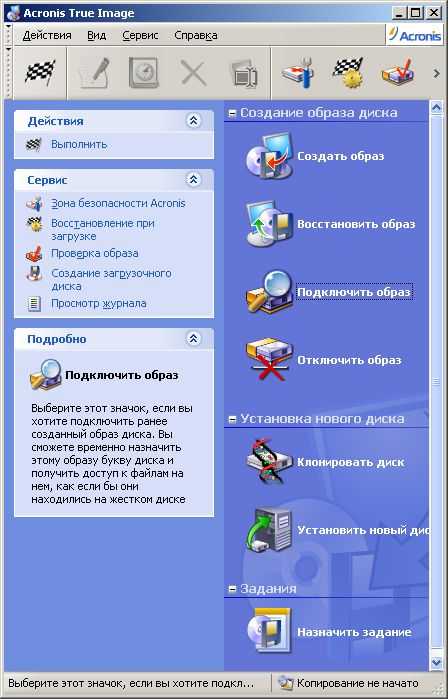
Открывается диалоговое окошко. Жмём Далее.
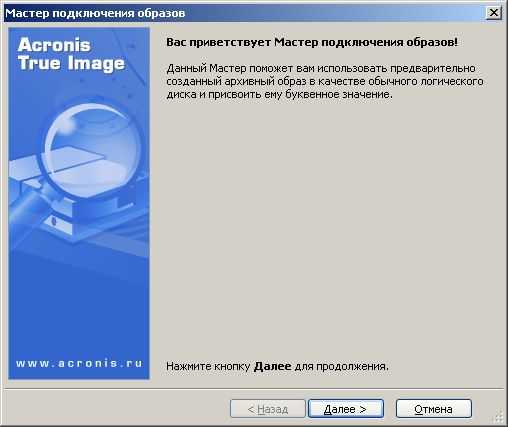
В открывшемся окне, выбираем TIB файл бекапа, который мы хотим подключить и выбираем его. При этом справа выведется информация о нём. Жмём далее.
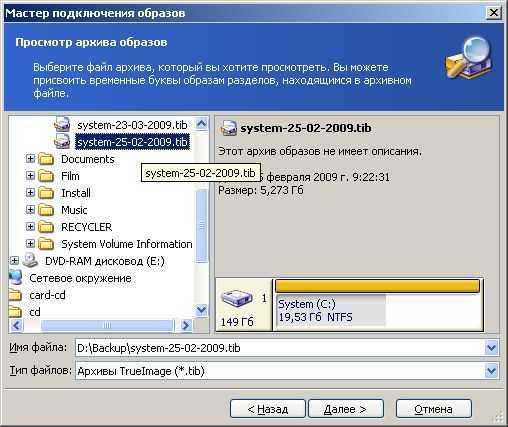
В следующем окне нам нужно выбрать букву для диска, который будет создан. В нашем случае это раздел, поэтому Acronis просит выбрать только 1 букву. Если будет бекап диска, попросит выбрать несколько букв. В зависимости от количества разделов
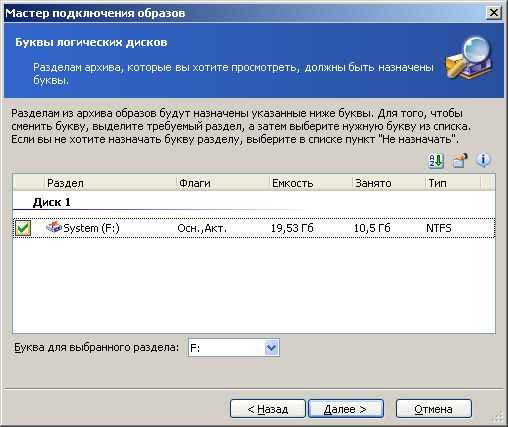
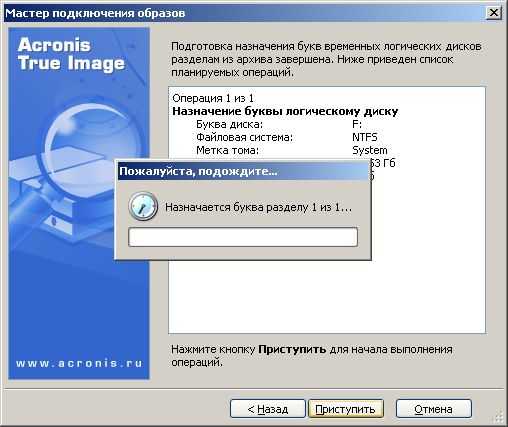
Ура, всё работает.

Заходим в мой компьютер и видим диск в буквой F. Это и есть наш раздел.
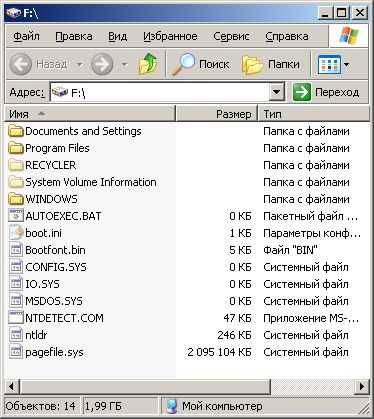
Для того, чтобы отключить диск, достаточно открыть Acronis True Image и нажать "Отключить образ".
Комментарии
| Комментарий от барахолка ноутбуков [ 16 сентября, 2009, 10:07 ] |
| Комментарий от Valdemaras [ 11 сентября, 2010, 20:10 ] |
| Комментарий от Kaps [ 3 марта, 2011, 19:16 ] |
| Комментарий от ilarievich [ 4 октября, 2011, 09:24 ] |
| Комментарий от vvvvvv [ 17 января, 2012, 08:38 ] |
| Комментарий от admin [ 17 января, 2012, 08:49 ] |
| Комментарий от Вячеслав [ 25 апреля, 2012, 16:15 ] |
| Комментарий от Vlad [ 18 мая, 2012, 12:50 ] |
| Комментарий от ВЛад-идиот [ 15 августа, 2012, 14:12 ] |
| Комментарий от ВЛад-идиот +1 [ 17 октября, 2012, 00:31 ] |
| Комментарий от Антонио [ 6 апреля, 2013, 15:29 ] |
| Комментарий от Nick [ 7 мая, 2013, 18:00 ] |
Расширение файла TIB. Чем открыть TIB?
Расширение
Чем открыть файл
В Windows: Acronis True Image Home, Acronis Backup & Recovery, VMware vCenter Converter
В Linux: Acronis Backup & Recovery Server for Linux
Описание расширения
Популярность:
Раздел: Образы дисков, ISO
Разработчик:
Расширение TIB – это образ диска, созданный Acronis True Image. Файл TIB содержит точную копию жесткого диска, что позволяет восстанавливать все его содержимое в случае отказа системы. Acronis True Image восстанавливает не только файлы, но и точную конфигурацию своего компьютера, включая операционную систему, настройки и приложения.
True Image может сделать два типа резервного копирования: резервное копирование файлов и резервного копирования дисков. Помимо того, что True Image может создавать резервные копии отдельных групп файлов на диске, он может создать образы системы, точные резервные копии сектора диска по секторам. Программа может создавать резервные копии системного жесткого диска в то время как операционная система работает.
Резервные копии могут быть сохранены на:
* Жесткие диски
* CD, DVD и Blu-Ray диски
* Съемные носители, такие как Zip диски и Jaz диски
* USB запоминающие устройства
* Сетевые устройства хранения, FTP сервера или True Image онлайн-счет в Интернете
True Image может просматривать содержимое резервных копий и восстановить их полностью или частично. Он также может монтировать резервную копию диска в качестве виртуального диска, что позволяет пользователю получить доступ к ним, но только для чтения диска.
Хотя резервные копии могут быть восстановлены, когда система работает, одной из основных целей резервного копирования для восстановления системы – это когда она не запускается. Таким образом, True Image может установить Acronis Startup Recovery Manager (ASRM), компьютерную программу, которая помогает восстанавливать резервные копии во время загрузки. Более того, True Image может создавать копию Acronis загрузочного носителя, загрузочный диск, который содержит копию True Image и может восстановливать систему на компьютере, когда содержание всего компьютера потерянно.
HEX код: B4 6E 68 44
ASCII код: .nhD
Что это такое и как его открыть
Загрузить Universal File Viewer (File Magic)Дополнительное предложение для File Magic от Solvusoft | EULA | Политика конфиденциальности | Условия | Удалить
Как открыть файл TIB
Самый простой способ открыть расширение файла TIB - это попробовать загрузить некоторые из самых популярных программ, которые используют расширение TIB. Самой известной программой, связанной с файлами TIB, является Acronis True Image Disk Image.

Как вы, возможно, уже знаете, если у вас есть Acronis True Image Disk Image, вы можете просто дважды щелкнуть свой TIB, и он должен открыться. Но что, если ваша программа не открывает файл?
Сначала попробуйте щелкнуть файл правой кнопкой мыши, выбрать «Открыть с помощью ...» и выбрать Acronis True Image Disk Image из раскрывающегося списка.Если это не помогло, зайдите в настройки ассоциаций файлов Windows и настройте Acronis True Image Disk Image на открытие файлов TIB по умолчанию.
Обратите внимание, что расширения файлов TIB могут не ограничиваться только Acronis True Image Disk Image. Вы всегда можете выполнить поиск в Google, чтобы найти другое программное обеспечение, которое использует файлы TIB, и загрузить его, чтобы попытаться открыть файл.
Все еще не повезло? Свяжитесь с разработчиком названия программного обеспечения, чтобы узнать, могут ли они помочь.Если разработчик вашего программного обеспечения не указан в таблице ниже, быстрый поиск в Интернете по названию программного обеспечения поможет вам понять, к кому следует обращаться.
Спросите себя: Всегда ли я хочу пройти через этот процесс, когда получаю необычный файл? Хочу ли я загружать новое программное обеспечение каждый раз, когда у меня нет программного обеспечения, связанного с файлом? Если нет, загрузите универсальную программу просмотра файлов (File Magic) сейчас, чтобы открывать сотни различных типов файлов с помощью одной программы.
Есть лучшее решение. File Magic - это универсальный программный просмотрщик, который позволяет открывать практически все типы файлов без необходимости покупать специальное программное обеспечение. Вместо того, чтобы тратить все это время на попытки выяснить, как его открыть, теперь вы можете получить доступ к любому * файлу с уверенностью и за несколько кликов. Загрузите File Magic сейчас!
| Программное обеспечение | Разработчик |
|---|---|
| Acronis True Image Disk Image | Acronis Inc. |
Рекомендуемая загрузка
К сожалению, ваш браузер не поддерживает встроенные видео.Загрузить Универсальный просмотрщик файлов (File Magic)
Дополнительное предложение для File Magic от Solvusoft | EULA | Политика конфиденциальности | Условия | Удалить
.Как открыть файл TIB?
Что такое файл TIB?
Программа, использующая файлы с расширением TIB, - это Acronis True Image, предназначенная для создания резервных копий . Формат TIB содержит образ жесткого диска. Файлы TIB содержат точную копию всех данных, содержащихся на заданном жестком диске.
Назначение файлов TIB
Используя файлы TIB, содержащие реплику жесткого диска, можно восстановить все потерянные данные, например, в результате неожиданного сбоя системы.Используя Acronis True Image в формате TIB, пользователь может восстанавливать только выбранные файлы и папки. без необходимости восстанавливать все содержимое жесткого диска.
Поддержка различных версий файла TIB
Acronis True Image гарантирует, что файлы резервных копий, созданные непосредственно в предыдущей версии программного обеспечения, можно будет правильно открывать и в данной текущей версии. Файлы изображений, созданные с помощью более старых версий программного обеспечения, можно правильно прочитать, однако это не гарантируется.
Программы, поддерживающие расширение файла TIB
Ниже вы найдете указатель программ, которые можно использовать для открытия файлов TIB, разделенных на 2 категории в соответствии с поддерживаемой системной платформой. Файлы TIB можно встретить на всех системных платформах, включая мобильные, но нет гарантии, что каждый из них будет должным образом поддерживать такие файлы.
Обновлено: 04.10.2019
Как открыть файл TIB?
Отсутствие возможности открывать файлы с расширением TIB может иметь различное происхождение.К счастью, наиболее распространенные проблемы с файлами TIB могут быть решены без глубоких знаний в области ИТ, а главное, за считанные минуты. Мы подготовили список, который поможет вам решить ваши проблемы с файлами TIB.
Шаг 1. Загрузите и установите True Image Home
Проблемы с открытием и работой с файлами TIB, скорее всего, связаны с отсутствием надлежащего программного обеспечения, совместимого с файлами TIB на вашем компьютере.Эту проблему можно решить, загрузив и установив True Image Home или другую совместимую программу, например Acronis Backup & Recovery, Acronis TrueImage Home. Выше вы найдете полный список программ, поддерживающих файлы TIB, классифицированных по системным платформам, для которых они доступны. Самый безопасный метод загрузки установленного True Image Home - это перейти на веб-сайт разработчика () и загрузить программное обеспечение по предоставленным ссылкам.
Шаг 2.Обновите True Image Home до последней версии
Если проблемы с открытием файлов TIB по-прежнему возникают даже после установки True Image Home , возможно, у вас устаревшая версия программного обеспечения. Проверьте на сайте разработчика, доступна ли более новая версия True Image Home. Также может случиться так, что создатели программного обеспечения, обновляя свои приложения, добавляют совместимость с другими, более новыми форматами файлов. Причина, по которой True Image Home не может обрабатывать файлы с TIB, может заключаться в том, что программное обеспечение устарело.Последняя версия True Image Home должна поддерживать все форматы файлов, совместимые со старыми версиями программного обеспечения.
Шаг 3. Назначьте True Image Home файлам TIB
Если проблема не была решена на предыдущем шаге, вам следует связать файлы TIB с последней версией True Image Home, установленной на вашем устройстве. Метод довольно прост и мало отличается в разных операционных системах.
Измените приложение по умолчанию в Windows
- При щелчке правой кнопкой мыши по TIB откроется меню, в котором вы должны выбрать опцию «Открыть с помощью»
- Выберите Выбрать другое приложение → Другие приложения
- Последний шаг - выбрать «Искать другое приложение на этом ПК», указать путь к папке, в которой установлен True Image Home.Теперь осталось только подтвердить свой выбор, выбрав Всегда использовать это приложение для открытия файлов TIB и нажав ОК.
Измените приложение по умолчанию в Mac OS
- Щелкните правой кнопкой мыши файл TIB и выберите Информация
- Откройте раздел Открыть с помощью, щелкнув его имя
- Выберите соответствующее программное обеспечение и сохраните настройки, нажав кнопку «Изменить все».
- Должно появиться окно с сообщением, что Это изменение будет применено ко всем файлам с расширением TIB .Нажимая «Продолжить», вы подтверждаете свой выбор.
Шаг 4. Убедитесь, что файл TIB заполнен и не содержит ошибок
Вы внимательно выполнили шаги, перечисленные в пунктах 1-3, но проблема все еще существует? Вы должны проверить, является ли файл правильным файлом TIB. Отсутствие доступа к файлу может быть связано с различными проблемами.
1. TIB может быть заражен вредоносным ПО - обязательно просканируйте его антивирусом.
Если файл заражен, вредоносная программа, находящаяся в файле TIB, препятствует попыткам открыть его. Немедленно просканируйте файл с помощью антивирусного инструмента или просканируйте всю систему, чтобы убедиться, что вся система в безопасности. TIB файл инфицирован вредоносным ПО? Следуйте инструкциям вашего антивирусного программного обеспечения.
2. Проверьте, не поврежден ли файл
Вы получили TIB-файл от другого человека? Попросите его отправить его еще раз.Во время процесса копирования файла могут возникнуть ошибки, из-за которых файл окажется неполным или поврежденным. Это могло быть источником проблем с файлом. Если файл TIB был загружен из Интернета только частично, попробуйте загрузить его повторно.
3. Проверьте, есть ли у пользователя, под которым вы вошли в систему, права администратора.
Для открытия некоторых файлов требуются повышенные права доступа. Войдите в систему с учетной записью администратора и посмотрите, решит ли это проблему.
4. Проверьте, поддерживает ли ваша система True Image Home
Операционные системы могут иметь достаточно свободных ресурсов для запуска приложения, поддерживающего файлы TIB. Закройте все запущенные программы и попробуйте открыть файл TIB.
5. Убедитесь, что у вас установлены последние версии драйверов, а также системные обновления и исправления.
Регулярно обновляемая система, драйверы и программы обеспечивают безопасность вашего компьютера. Это также может предотвратить проблемы с файлами Acronis True Image Format .Возможно, что одно из доступных обновлений системы или драйверов может решить проблемы с файлами TIB, влияющими на более старые версии данного программного обеспечения.
.Открыть tib-файл
Файлы с расширением TIB обычно можно встретить как полные резервные копии жесткого диска, созданные с помощью программы резервного копирования Acronis True Image .
Подробное описание
Программное обеспечение , открывающее tib-файл
Добавить комментарий
Сделать закладку и поделиться этой страницей с другими:
Расширение файла TIB - резервная копия образа диска Acronis True Image
Что такое tib-файл? Как открыть tib файлы?
Расширение файла tib в основном связано с Acronis True Image , программным обеспечением для создания образов дисков, которое создает резервные копии и восстанавливает ПК и macOS (OS X), разработанное Acronis.
True Image в настоящее время является одним из наиболее часто используемых решений для резервного копирования компьютеров для домашних пользователей или предприятий.
TIB - это проприетарный недокументированный файловый формат Acronis, используемый для хранения данных всего раздела жесткого диска с целью резервного копирования компьютера или только для резервного копирования выбранных папок.
TIB означает « True Image Backup » и * .tib. Архивы могут быть сжаты, разделены на несколько файлов меньшего размера, зашифрованы и защищены паролем.
Обновлено: 12 марта 2020 г.
Программное обеспечение по умолчанию, связанное с открытием TIB-файла:
Acronis True Image
Компания или разработчик:
Acronis Inc.
Acronis True Image - это решение для личного резервного копирования для ПК с операционной системой Microsoft Windows. Он может автоматически создавать резервные копии, а затем восстанавливать весь компьютер, включая операционную систему, приложения и все данные в случае сбоя. Acronis True Image, включая полное резервное копирование образа системы, простое восстановление, универсальное восстановление, облачное резервное копирование и другие дополнительные функции.
Acronis True Image для Mac
Компания или разработчик:
Acronis Inc.
Acronis True Image для Mac - это решение для резервного копирования в операционной системе macOS (OS X). Пользователи Mac могут создавать резервные копии данных на внешних дисках, в облачном хранилище, Time Capsule или на любом устройстве NAS.
Последняя редакция добавляет поддержку Bootcamp, совместима с File Vault и Fusion Drive и работает с Mac OS X и macOS.
Статьи по теме:
Зачем мне делать резервную копию моих данных
Запустить Acronis TIB как виртуальную машину
Справка, как открыть:
Этот файл не предназначен для открытия, как другие файлы (например,г. типы файлов документов).
Формат файла TIB - это резервная копия раздела или папок жесткого диска, и данные используются для восстановления после сбоя или сбоя системы.
Acronis True Image можно использовать для доступа или просмотра содержимого файла .TIB или для создания доступного диска с помощью файла .TIB.
Как преобразовать:
Похоже, что TIB-файл можно преобразовать с помощью VMware vCenter Converter в файл VMDK (виртуальная машина VMware). Также с True Image вы сможете конвертировать *.tib-файлы в формат VHD, используемый в Windows.
Найти преобразование из файла TIB:
TIB в PVS
TIB в VHD
TIB в VMDK
Найти преобразователь в TIB тип файла:
PVS в TIB
VHD в TIB
9000 строк идентификации файла: Шестнадцатеричный код: B4 6E 68 44
Код ASCII: .nhD Список программных приложений, связанных с расширением файла .tib
Рекомендуемые программы отсортированы по платформе ОС (Windows, macOS, Linux, iOS, Android и т. Д.))
и возможных программных действий, которые могут быть выполнены с файлом : например, открыть файл TIB, отредактировать файл TIB, преобразовать файл TIB, просмотреть файл TIB, воспроизвести файл TIB и т. Д. (Если существует программное обеспечение для соответствующего действия в File-Extensions. базу данных организации).
Подсказка:
Щелкните вкладку ниже, чтобы просто перемещаться между действиями приложения, чтобы быстро получить список рекомендованного программного обеспечения, которое может выполнять указанное действие программного обеспечения, например открытие, редактирование или преобразование файлов TIB.
Программное обеспечение, открывающее tib-файл - резервное копирование образа диска Acronis True Image
Программы, поддерживающие tib-файл расширения на основных платформах Windows, Mac, Linux или мобильных устройствах. Щелкните ссылку, чтобы получить дополнительную информацию о перечисленных программах для действия с открытым tib-файлом.
Конвертеры файлов tib- программа для преобразования файлов tib - резервное копирование образа диска Acronis True Image
Программы, поддерживающие расширение tib на основных платформах Windows, Mac, Linux или мобильных. Щелкните ссылку, чтобы получить дополнительную информацию о перечисленных программах для действия преобразования TIB-файла.
Программы, которые могут создавать TIB-файл - резервное копирование образа диска Acronis True Image
Программы, поддерживающие TIB-файл расширения на основных платформах Windows, Mac, Linux или мобильных устройствах. Щелкните ссылку, чтобы получить дополнительную информацию о перечисленных программах для действия по созданию файла TIB.
Программное обеспечение, способное исправить, восстановить или восстановить TIB-файл - Acronis True Image Backup Image Backup
Программы, поддерживающие TIB-файл расширения на основных платформах Windows, Mac, Linux или мобильных. Щелкните ссылку, чтобы получить дополнительную информацию о перечисленных программах для действия по восстановлению TIB-файла.
Введите любое расширение файла без точки (например, pdf )
Найдите сведения о расширении файла и связанных приложениях
Acronis True Image 2020-2021: вопросы и ответы о новом формате резервного копирования tibx
Введение
В этой статье приведены ответы на частые вопросы о новом формате резервных копий, представленном в Acronis True Image 2020, также известном как резервные копии .tibx.
Часто задаваемые вопросы
Q: Когда Acronis True Image 2020/2021 создает резервные копии в новом формате?
A: См. Acronis True Image 2020: использование форматов резервных копий TIB и TIBX
Q: Могу ли я по-прежнему использовать резервные копии, созданные в предыдущих версиях Acronis True Image?
A: Да.Acronis True Image 2020 и 2021 полностью поддерживают резервное копирование в формате .tib. Переходить на .tibx не обязательно. Независимо от того, имеют ли ваши резервные копии Acronis True Image формат .tib или .tibx, вы можете в равной степени полагаться на них.
Q: Имеет ли новый формат резервных копий .tibx те же функции, что и ранее использовавшийся .tib?
A: Новая технология резервного копирования на уровне дисков совершенствуется, поэтому некоторые функции для резервных копий .tibx недоступны. Для получения дополнительной информации см. Ограничения резервного копирования TIBX
Q: Моя схема резервного копирования включает добавочные резервные копии.Однако новые файлы не создаются в хранилище резервной копии после запуска резервного копирования - это ожидаемое поведение?
A: Одним из основных изменений в этом новом формате резервной копии является то, что формат .tibx сохраняет полные и дифференциальные версии резервных копий как отдельные файлы, а инкрементные версии резервных копий автоматически объединяются в свои базовые полные резервные копии. Дополнительные сведения см. В разделе Добавочные резервные копии не создают отдельные файлы при использовании нового формата резервных копий.
Q : Создают ли дифференциалы и инкременты несколько файлов или один?
A : В отличие от резервных копий в.tib, соседние инкрементальные элементы в .tibx всегда объединяются в один и тот же файл .tibx вместе с предыдущей разностной или полной резервной копией. Дифференциалы никогда не объединяются друг с другом или с полными резервными копиями.
Q: Если файлы для инкрементных резервных копий не создаются, как я могу узнать, сколько у меня версий резервных копий?
A: Вы можете проверить доступные точки восстановления на вкладке «Восстановление» или в диалоговом окне «Очистить версии». Узнайте, как просматривать и управлять версиями резервных копий в новом формате резервных копий
Q: Первый файл резервной копии в моем хранилище резервных копий.tibx и имеет размер около 12 КБ. Это повреждено? Стоит ли его удалить?
A: После удаления самой первой версии резервной копии размер самого файла .tibx резко уменьшится, до 12 КБ или аналогичного размера (до нескольких МБ), но не будет удален полностью. Не удаляйте этот файл, так как он необходим для правильной работы механизма просмотра резервных копий. См. Также Acronis True Image: не удалять первый файл TIBX
Q: Делайте резервные копии в Acronis Cloud, также используйте новый.формат tibx?
A: Да, новые планы резервного копирования в облачное хранилище Acronis, созданные с помощью версии программного обеспечения 2020, будут создавать резервные копии в формате .tibx. Дополнительные сведения см. В разделах Acronis True Image 2020: резервные копии .tibx в облаке и Как определить, имеет ли резервная копия в Acronis Cloud старый («tib») или новый («tibx») формат.
Q: У резервных копий .tibx такая же схема именования резервных копий, как и для резервных копий .tib?
A: Имя файла резервной копии содержит только имя резервной копии и инкрементный счетчик.Он не содержит никакой дополнительной информации, такой как метод резервного копирования, номер цепочки резервных копий, номер версии резервной копии или номер тома. Дополнительные сведения см. В разделе Acronis True Image 2020: резервные копии Tibx в локальных местах назначения
Q : Какой метод резервного копирования более надежен - дифференциальный или инкрементный?
A : Оба достаточно надежны. Несмотря на то, что дифференциальное резервное копирование сохраняет разницу с момента последнего полного резервного копирования и может казаться менее зависимым и более надежным по сравнению с инкрементным, и дифференциальное, и инкрементное требуют всего.tibx-файлы - части резервной копии должны присутствовать, чтобы их можно было восстановить.
Преобразование образа диска Acronis TIB в виртуальную машину
Содержание
Сводка
Преобразование Acronis TIB в VHD
Создание виртуального жесткого диска с помощью управления дисками на компьютере с Windows 7
Создание виртуального жесткого диска с помощью управления дисками на компьютере с Windows 10
Создание виртуального жесткого диска с помощью опции преобразования ATI 2011
Создание виртуального жесткого диска путем виртуализации физической установки
Другие преобразователи TIB в виртуальные машины
Определение наилучшего подхода к преобразованию TIB-to-VHD
Опробование виртуальных машин TIB-to-VHD
У меня было несколько файлов образов дисков в формате.tib, который я создал с помощью Acronis True Image Home 2011 (ATI 2011). Эти образы были резервными копиями системных установок Windows 7 на диске C.
Как описано в другом сообщении, я искал способы установить и запустить Windows 7 и различные программы Windows на виртуальной машине (ВМ). Конечно, создание виртуальной машины с нуля, а затем установка и настройка в ней множества программ Windows может занять значительное время. Таким образом, казалось, что наиболее удобным методом создания пригодной для использования системы Windows на виртуальной машине могло бы быть простое восстановление одного из этих TIB ATI 2011 в новую виртуальную машину или преобразование TIB в какой-либо формат, который могло бы использовать программное обеспечение VM.
Мое расследование показало, что восстановление TIB в виртуальную машину не является предпочтительным подходом. В моей предыдущей публикации: «Acronis сказал, что это повлечет за собой загрузку моей версии True Image с живого компакт-диска Acronis внутри виртуальной машины, но сообщил, что этот подход менее надежен, чем преобразование .tib в виртуальную машину. Похоже, проблема надежности связана с распознаванием драйверов внутри виртуальной машины ».
Оказалось, что VMware, VirtualBox и другое программное обеспечение виртуальных машин могут использовать файл в формате VHD.VHD также оказался форматом, в который ATI 2011 и другие инструменты наиболее легко конвертируют файлы образов дисков. (По-видимому, можно было создать виртуальные машины из образов, созданных с помощью AOMEI Backupper, EaseUS Todo Backup или Macrium Reflect. Также обратите внимание, что, как и в Acronis, включенный инструмент для подключения и просмотра содержимого своих образов TIB без их восстановления, там были несколько инструментов для монтирования, чтения и записи в файлы VHD без фактического запуска виртуальной машины, содержащейся в этих файлах.)
Возникает вопрос, могу ли я преобразовать ATI 2011 TIB в рабочую виртуальную машину, возможно, используя формат VHD, и как это сделать.Этот пост исследует этот вопрос. Я использовал VirtualBox, поэтому я сосредоточился на преобразовании TIB в рабочие виртуальные машины VirtualBox.
Сводка
В этом относительно кратком исследовании я обнаружил, что с помощью ATI 2011 можно преобразовать полдюжины образов TIB-дисков старых установок Windows 7 в VHD и использовать эти VHD в качестве основы для виртуальных машин в VirtualBox.
К сожалению, я обнаружил, что в полученных виртуальных машинах были проблемы. Эти виртуальные машины были получены с трех разных компьютеров.На виртуальных машинах двух из трех компьютеров были проблемы, связанные с Windows: они либо не запускались вообще, либо запускались, но, похоже, не запускали программное обеспечение эффективно. Возможно, некоторые или все эти проблемы можно было бы решить, приложив достаточно усилий для устранения неполадок. (Я не осознавал, что опция виртуализации Hyper-V, встроенная в Windows 10, использует формат VHD. Когда я добавил это позднее примечание, казалось, что Hyper-V может таким образом избежать второго этапа преобразования из VHD в формат, совместимый с VirtualBox, и поэтому могли бы лучше работать с этими VHD.)
Единственные две виртуальные машины, которые запускались и работали без очевидных проблем, связанных с Windows, были созданы из TIB, фиксирующих состояние установок Windows 7 на ноутбуке Lenovo ThinkPad E430, выпущенном в 2012 году. Возможно, эти два TIB, скорее всего, будут работать, потому что драйверы старого ноутбука были широко поняты и / или потому, что они базировались на Lenovo: я ценил качество IBM с тех пор, как купил свой первый ПК, IBM, в 1983 году, и я снова увидел его в операционной системе OS / 2 в 1990-х.
Хотя эти две виртуальные машины на базе Lenovo, казалось, успешно работали с Windows, VirtualBox не позволял им (и другим виртуальным машинам, которые я смог запустить) работать в окнах правильного размера. Их все еще можно было использовать для некоторых целей, но явно маленькие окошечки не помогли. Было неясно, когда или будет ли VirtualBox пересмотрен, чтобы устранить эту проблему и сделать эти виртуальные машины полезными.
Поскольку эти виртуальные машины на базе Lenovo действительно работали успешно, без проблем с драйверами, было возможно, что TIB, из которых они были созданы, также, скорее всего, будут успешными, если я буду использовать с ними подход восстановления.То есть я мог бы восстановить эти TIB в ранее созданную виртуальную машину, и это могло бы избежать проблемы небольших окон. Я не исследовал эту возможность.
Наконец, успешно запущенные виртуальные машины указали, что их копии Windows 7 необходимо повторно активировать, как и копии Microsoft Office 2010, установленные на этих виртуальных машинах. Если бы активация по телефону работала, это не обязательно создавало бы проблему для виртуальных машин, которые не были бы подключены к Интернету и, таким образом, мы надеемся, что они будут изолированы от повреждения будущими обновлениями Windows или другими агрессивными действиями Microsoft.
Преобразование Acronis TIB в VHD
В этом разделе этой публикации рассматриваются несколько методов преобразования Acronis TIB в файл VHD, который VirtualBox может использовать.
Последний из методов, рассмотренных в этом разделе, не требовал установки ATI: было бы достаточно использовать ATI на USB или другом загрузочном диске для восстановления TIB или другого образа на компьютер, а затем использовать VMware vCenter для виртуализации. что восстановил установку. Мои собственные потребности не требовали дальнейшего изучения этого метода.
Для моих целей параметры преобразования TIB требовали установки ATI. Для установки ATI в системе Windows 7 достаточно старых версий, таких как мой ATI 2011; для совместимости с Windows 10 потребуется ATI 2015 или новее. На этом этапе я не исследовал вопрос о том, будет ли ATI 2011, работающая на виртуальной машине Win7 на Win10, обеспечивать желаемую функциональность, позволяя мне конвертировать TIB, даже если у меня не было ATI 2015+ или физической системы Windows 7.
При установке ATI, для моих целей, жизнеспособными методами преобразования TIB в VHD были (а) создание VHD с помощью управления дисками, а затем восстановление в него TIB, или (б) использование инструмента преобразования ATI для преобразования TIB в VHD.Как описано в следующих подразделах, оба этих метода действительно создавали файлы VHD из входного TIB 28 ГБ.
Создание VHD с помощью управления дисками на компьютере под управлением Windows 7
Пользователь по имени Бруно предложил метод преобразования, в котором использовался инструмент управления дисками (т.е. diskmgmt.msc), встроенный в Windows. Общая концепция заключалась в том, что Disk Management может создать пустой VHD (т.е. виртуальный жесткий диск), который Windows будет рассматривать как диск; моя копия ATI 2011 могла восстановить файл образа диска Acronis TIB на этот VHD; а затем VirtualBox может использовать этот VHD как виртуальную машину.Я попробовал определенные шаги с образцом TIB размером 28 ГБ «почти чистой» установки Windows 7, созданным с нового компьютера вскоре после того, как я его купил, когда я сделал немного больше, чем просто запустил его и вошел в систему. В моей интерпретации эти шаги были следующие:
- Win-R (т.е. Выполнить)> diskmgmt.msc (другими словами, запустить Управление дисками).
- Меню «Управление дисками»> «Действие»> «Создать виртуальный жесткий диск»> «Местоположение»> укажите достаточно большой раздел диска, чтобы вместить содержимое сжатого TIB.VHD должен был быть создан в месте, которое Acronis мог видеть. Например, если Acronis, запущенный с загрузочного USB-накопителя, не может получить доступ к зашифрованному разделу, то этот раздел не будет подходящим местом для создания этого VHD.
- Там же в Disk Management укажите формат VHD. Этот параметр не был доступен в Windows 7: он создавал только файлы VHD, а не VHDX. Но VirtualBox все равно не будет использовать VHDX, так что я не возражал.
- Для типа диска Фиксированный может иметь немного лучшую производительность.Но для гибкости я выбрал динамический тип, вдвое превышающий размер сжатого TIB. Я мог бы сделать его меньше, но Acronis отклонил мои попытки начать с VHD, меньшего или лишь немного большего размера, чем TIB. Затем нажмите OK, чтобы создать пустой VHD. Обратите внимание, что его размер, указанный в проводнике Windows или проводнике, может быть намного меньше, чем размер, указанный или указанный в управлении дисками, а также может отличаться, если он был отключен (см. Ниже).
- В «Управлении дисками» щелкните правой кнопкой мыши номер диска (на этом снимке экрана - Диск 4)> Инициализировать диск> выберите значения по умолчанию, если у вас нет лучшего представления.Этот шаг необходим, чтобы Acronis увидела только что созданный виртуальный жесткий диск. (Если вы решили удалить VHD, вместо этого выберите «Отключить VHD»> «Удалить файл виртуального жесткого диска после удаления диска»> «ОК».)
- Запустите ATI 2011 и восстановите TIB на вновь созданном VHD. Я сделал это, просмотрев нужную резервную копию TIB и добавив ее в свой список резервных копий. Затем для этого TIB я щелкнул «Восстановить»> выберите резервную копию диска C> «Выбрать место для восстановления»> выберите нераспределенное пространство, описанное как Msft Virtual Disk 1.0> Восстановить сейчас. (Виртуальный диск Msft был создан Управлением дисками на предыдущих шагах.) Это не удалось с сообщением об ошибке: «Сбой при модификации: нет задачи для изменения» (код события 0x000
- ). Поиск привел к обсуждению, предполагающему, что решение было Win-R> services.msc> Acronis Scheduler2 Service> дважды щелкните> измените Тип запуска с Отключено на Автоматический> ОК. Но у меня это не сработало. Acronis сказал, что проблема на самом деле заключалась в том, что я использовал старую сборку ATI 2011.И это было правдой: «Справка»> «О программе» указали, что я использую сборку 5519. Их страница обновления вела к ссылке, которая позволяла мне загружать и устанавливать обновления для сборок 6868 и 6942. Я попробовал 6942. Это сработало: восстановление теперь продолжается, со скоростью примерно 1 ГБ в минуту и создал VHD на 27 ГБ, который я мог (и сделал) перенести на компьютер с Windows 10. Я пока ничего не пробовал с этим делать; Я хотел закончить изучение других способов создания VHD.
Создание VHD с помощью управления дисками на компьютере с Windows 10
Мне удалось установить ATI 2011 на моем компьютере с Windows 7, так что я мог запустить ATI на этом компьютере и, таким образом, смог выполнить все только что описанные шаги.Но ATI 2011 не была совместима с Windows 10, поэтому я не смог установить ее на свой компьютер с Windows 10. Я смог повторить первые несколько шагов, которые я сделал на машине Win7; но когда пришло время запускать ATI 2011, моей единственной надеждой было перезагрузить систему Win10 с загрузочного USB, CD или DVD привода. (Я предпочел создать загрузочный USB-накопитель с помощью YUMI.)
Когда я загрузил диск YUMI, я начал с попытки запустить ATI 2011 Build 6942. Я только что добавил эту опцию на диск YUMI.К сожалению, похоже, что эта сборка не может распознавать USB-мышь. У меня была мышь PS / 2, а на настольном компьютере Win10 было гнездо PS / 2, так что я мог бы заняться этим. Но я сомневался, что между двумя сборками одного и того же продукта Acronis будет какое-либо существенное различие в функциональности. Вместо этого я решил попробовать старую сборку 5519, ранее установленную на диске YUMI. Это сработало. В ATI 2011 я выбрал «Восстановить мои диски»> найти и выбрать TIB> Далее> выбрать образ диска C> указать место восстановления.К сожалению, это был конец линии. Не было возможности выбрать какое-либо место для восстановления, кроме раздела физического жесткого диска, который в настоящее время используется в этой системе в качестве диска C. Я отступил и заглянул в «Инструменты и утилиты». И здесь ATI 2011, загруженная с USB-накопителя, не принесла ничего значимого.
Я кратко посмотрел на опцию Acronis WinPE ISO Builder, которая была доступна мне в качестве пункта меню «Пуск» на машине с Windows 7. У меня сложилось впечатление, что эта опция была доступна мне только потому, что я купил и установил ATI 2011 Plus Pack.Создание загрузочного носителя WinPE может быть проблемой. Acronis заявила, что этот носитель будет предлагать различные функции. Он не уточнил, будет ли он выполнять преобразование TIB в VHD.
Бруно написал свою заметку (выше) в ветке обсуждения Acronis 2016. Acronis сказал, что поддержка Windows 10 началась только с ATI 2015. На момент написания этой статьи новые копии ATI 2016 были доступны всего за 14 долларов на eBay и 16 долларов на Amazon. . (Я не оценивал ATI 2015 или 2017.) Если бы мне не хотелось покупать Win10-совместимую версию ATI, мне казалось, что я смогу использовать подход управления дисками только в Windows 7 (или, возможно, XP). система.
Создание VHD с помощью опции преобразования ATI 2011
На компьютере под управлением Windows 7 при установке ATI 2011 была создана возможность конвертировать TIB Acronis в резервную копию Windows в формате VHD. Эта опция, видимо, существовала и в ATI 2010. В последующих версиях Acronis, вплоть до 2017 г., возможность преобразования полностью отсутствовала. Но затем Acronis объявила, что ATI 2018 (50 долларов за бессрочное использование, бесплатная пробная версия) снова может преобразовать образ Acronis в формат VHD.Но Гош сказал, что новый ATI 2018 будет делать это только с полными разделами. Поиск по этому поводу привел к объяснению Acronis, касающемуся Microsoft Hyper-V, а не VirtualBox, и дискуссии, предполагающей, что полученный VHD может быть несовместим с VirtualBox.
Моя установка ATI 2011 на машине с Windows 7 дала два способа запустить процесс преобразования TIB в VHD: ссылку в меню «Пуск» с пометкой «Преобразовать Acronis Backup» и параметр «Преобразовать Acronis Backup в резервную копию Windows» в Инструменты и утилиты. в рамках действующей программы ATI 2011.Когда я попробовал первое, у меня появилось диалоговое окно «Преобразовать в резервную копию Windows»; но как только я заполнил необходимую информацию и нажал «Продолжить», ничего не произошло. Программа вроде умерла. Я перезагрузил систему и попробовал снова. Это сработало: у меня появилось диалоговое окно «Ход преобразования». Примерно через 15 минут он сказал: «Преобразование успешно завершено», и я увидел, что TIB на 28 ГБ был преобразован в VHD на 40 ГБ. В качестве альтернативы, опция преобразования, запускаемая из ATI 2011, открывала тот же диалог «Преобразовать в резервную копию Windows»; Я предполагаю, что его результат был бы идентичным.
Создание виртуального жесткого диска путем виртуализации физической установки
Можно было сделать снимок обычной установки Windows на реальном компьютере и использовать этот снимок для создания виртуальной машины. Чтобы сделать этот снимок, то есть виртуализировать эту физическую систему, MakeUseOf (Yamada, 2017) рекомендовал использовать Disk2VHD (или CloneVDI). TechGenix (Posey, 2016) предложил несколько советов, как убедиться, что такой процесс приведет к созданию работающей виртуальной машины. Были и другие возможности.Например, vCenter Converter от VMware, еще один бесплатный вариант, может создавать файлы VMDK. Обычно они предназначены для использования в VMware Workstation, но оказалось, что VirtualBox может использовать VMDK. По моему опыту, как описано в предыдущем посте, бесплатная версия vCenter Converter Standalone 6.0 от VMware успешно преобразовала простую физическую установку Windows XP в формат VMDK.
В настоящее время мне такой подход не нужен. Моя текущая установка Windows 7 была старой и имела некоторые проблемы; Я не хотел использовать его как виртуальную машину.Я мог бы восстановить TIB Windows 7 на этой машине, а затем виртуализировать эту установку, за исключением того, что наиболее интересующие меня Win7 TIB не были созданы на этой машине. Можно было создать образ на одном компьютере и восстановить его на другом компьютере. Общее впечатление, казалось, таково, что для этого потребуются возможности «универсального восстановления» или «различного оборудования», предлагаемые в нынешних и / или предыдущих версиях ATI, AOMEI, Macrium Reflect, EaseUS Todo Backup и, возможно, некоторых других программах создания образов дисков.У меня не было опыта восстановления на разном оборудовании, и большая часть моего опыта не увенчалась успехом, хотя я купил и пытался использовать пакет ATI 2011 Plus Pack, который предположительно был разработан для этой цели.
Другие преобразователи TIB в VM
Поиск не дал в последнее время никаких указаний на то, что для преобразования TIB в виртуальную машину можно использовать что-либо, кроме ATI. VMware vCenter Converter ранее предлагал эту возможность, но я больше не видел ее там, и обсуждение Acronis подтвердило, что VMware больше не поддерживает преобразование сторонних (например, сторонних файлов).g., Acronis) образы дисков. Википедия сообщила, что поддержка прекратилась примерно в 2013 году, и не упомянула никаких альтернатив.
Определение наилучшего подхода к преобразованию TIB в VHD
Как описано в предыдущем разделе, я смог использовать два разных метода для преобразования ATI TIB в виртуальную машину в формате VHD. Пришло время посмотреть, работают ли эти две виртуальные машины.
Я начал с загрузки Oracle VirtualBox 5.2.6 (VirtualBox-5.2.6-120293-Win.exe) вместе с его гостевыми дополнениями и пакетом расширений.Первым шагом была его установка. Когда я дважды щелкнул VirtualBox-5.2.6-120293-Win.exe в проводнике Windows 10, я получил сообщение: «Windows защитила ваш компьютер». Видимо, это было довольно необычно. Я прошел мимо, нажав «Подробнее»: это вызвало опцию «Все равно бежать».
В руководстве пользователя VirtualBox (§1.5) сказано, что я могу приступить к установке пакета расширений (Oracle_VM_VirtualBox_Extension_Pack-5.2.6.vbox-extpack), также двойным щелчком. Я пробовал это, но получил ошибку: «Не удалось открыть пакет расширений.В подробностях этой ошибки сказано: «Ошибка RTVfsFsStrmNext: VERR_TAR_BAD_CHKSUM_FIELD». Казалось, я скачал плохую копию. Я перекачал. На этот раз у меня есть немного другой файл: Oracle_VM_VirtualBox_Extension_Pack-5.2.6-120293.vbox-extpack. Этот работал нормально. Я думаю, что плохой - от Softpedia, а хороший - от самого VirtualBox. В инструкциях Oracle говорилось, что гостевые дополнения будут установлены после того, как у меня будет установлена операционная система (ОС), поэтому я пока ничего с этим не делал.
В Руководстве пользователя (§5.2) сказано, что VirtualBox обычно использует свой собственный формат образа виртуального диска (VDI) - что это будет формат, созданный при создании новой виртуальной машины. Но в руководстве сказано, что VirtualBox также поддерживает VMDK и VHD, а также формат жестких дисков Parallels, используемый на машинах Apple. В руководстве рекомендуется использовать динамически размещаемые изображения, так как они обеспечивают большую гибкость, а снижение производительности в конечном итоге будет незначительным. В другом месте в Руководстве (§1.14) указано, что виртуальные машины в формате OVF или OVA могут быть импортированы и экспортированы.Я не понимал, что это значило для меня.
На этом этапе я приступил к созданию виртуальных машин, как описано ниже. Вскоре я узнал, что этот шаг был несколько преждевременным. Я должен был сначала зайти в VirtualBox> Настройки файла> вкладка Общие> изменить папку машины по умолчанию на нужный диск или раздел, чтобы виртуальные машины были сохранены в разделе, в котором для них было место. Вместо этого мне пришлось подурачиться с ними позже (ниже). Изменение папки компьютера по умолчанию потребует более позднего варианта изменения настроек> Общие> вкладка Дополнительно> Папка моментальных снимков.
Итак, я создал виртуальные машины. Это началось с поиска, который привел к статье Datto (Woellhof, 2017), в которой, насколько я помню из предыдущего использования VirtualBox, мне фактически посоветовали перейти в VirtualBox> New> Expert (not Guided) Mode. Я создал по одной виртуальной машине для каждого из моих вновь созданных виртуальных жестких дисков. Я назвал виртуальную машину для первой «Управление дисками», а вторую «ATI Conversion», чтобы напомнить мне о том, как я их создал. Для обоих типом была Microsoft Windows 7 (64-битная), потому что это была исходная установка (резервная копия которой была сохранена в TIB).Поле выбора было хитрым: если я изменил другие параметры в этом диалоговом окне, иногда он удалял имя или изменял тип виртуальной машины. Для каждой виртуальной машины на хост-машине с 24 ГБ ОЗУ я выделил 2048 МБ ОЗУ и выбрал «Использовать существующий файл виртуального жесткого диска». Я щелкнул значок папки, перешел к нужному виртуальному жесткому диску и нажал «Создать».
Я не собирался использовать ни одну из этих машин на данном этапе, поэтому я не пересматривал их настройки в VirtualBox. Позже я решил, что это тоже было ошибкой: для каждой виртуальной машины мне нужно было перейти в Настройки> Сеть> Адаптер 1> установить флажок Включить сетевой адаптер> установить для него значение Не прикреплено> снять флажок Включить сетевой адаптер (и аналогично для адаптера) 2 и след.). Я внес это изменение, потому что еще не хотел, чтобы эти виртуальные машины подключались к Интернету. Они были старые; Я понятия не имел, какие обновления (например, Windows, антивирус, другие программы) должны быть установлены или могут быть установлены сами, или какое-либо из этих обновлений (особенно, но не только от Microsoft) изменит виртуальную машину таким образом, чтобы сделать ее менее функциональный или более проблемный. После создания виртуальных машин для повышения производительности в системе с запасными ресурсами я также изменил Настройки> Система> вкладка Процессор> 2 процессора (из восьми доступных) и Настройки> Дисплей> Экран> Видеопамять> 128 МБ.Кроме того, я увеличил объем оперативной памяти до 8192 МБ.
Я выбрал первую виртуальную машину, нажал «Пуск» и стал смотреть; а затем я закрыл тот и попробовал другой. Первый, Управление дисками, просто дал мне мигающий белый курсор на черном экране (вместе с одним или двумя уведомлениями VirtualBox о клавиатуре и / или мыши). Поиск привел к различным предложениям, но большинство из них, похоже, относились к ранее работавшим виртуальным машинам. Я подозревал, что отказ от запуска означает, что у меня ничего не вышло. Я был особенно склонен подозревать это в свете размера VHD.Как отмечалось выше, его размер составлял 27 ГБ, что на самом деле немного меньше, чем размер TIB, из которого он был создан. В ATI 2011 я обычно использовал самый высокий уровень сжатия. Я сомневался, что такой сильно сжатый файл будет поддерживать работающую виртуальную машину. В конце концов, в моем предыдущем исследовании TIB Windows 7 объемом 61 ГБ приводил к созданию VHD объемом 118 ГБ. Я пришел к выводу, что, если возникнет необходимость в успешном выполнении процедуры управления дисками, я начну с повторения процедуры создания виртуального жесткого диска, чтобы посмотреть, получу ли я другой результат.
Итак, я обратился к ATI Conversion VM. Это было другое дело. Через несколько секунд мигающий курсор превратился в экран «Запуск Windows». Оказалось, что у меня есть победитель. Потом вроде сдохло - остался черный экран. Но терпение будет вознаграждено: примерно через минуту у меня появился экран входа в Windows 7. Я вошел в систему и получил «Добро пожаловать», и он перешел на обычный рабочий стол Windows 7, который после пяти или десяти минут работы все еще, казалось, работал нормально.Оказалось, что мы занимаемся делом. Конечно, эта виртуальная машина запускалась очень медленно. Но я считал, что медлительность можно существенно исправить - среди прочего, я считал, что гостевые дополнения VirtualBox могут творить чудеса, и не помешало бы поместить виртуальную машину на твердотельный накопитель (SSD). Вывод заключался в том, что подход ATI Conversion - тот, который описан выше, в подразделе под названием «Создание VHD с помощью ATI 2011 Conversion Option» - - действительно создал рабочую виртуальную машину из TIB.
Опробование виртуальных машин TIB-to-VHD
Хотя я был доволен, я еще не был уверен, что нашел хороший метод преобразования TIB в виртуальные машины VirtualBox. Одно дело, что процесс преобразования ATI 2011 преуспел с почти чистым 28-гигабайтным TIB. Теперь пришло время попробовать это с некоторыми большими TIB, захватывая более сложные установки Windows 7. Я вернулся к ATI 2011 и использовал его опцию преобразования на TIB-образах зрелых систем Win7 с нескольких разных компьютеров.Это включало TIB на 61 ГБ (создание VHD на 120 ГБ), которое я пытался использовать в предыдущем посте, разница в том, что на этот раз я использовал ATI 2011 Build 6942 (см. Выше). Я надеялся, что это (или другие неизвестные факторы) приведут к успеху. Надежда превратилась в радость, когда 118-гигабайтный VHD-монстр, созданный из 61-гигабайтного TIB, фактически загрузился в VirtualBox. Для завершения загрузки потребовалось несколько жизней; мы действительно надеялись на чудеса от техник ускорения. (Чтобы перейти к виртуальной машине, как только я добрался до экрана Windows 7 с просьбой нажать Ctrl-Alt-Delete, мне пришлось нажать Host-Del.По умолчанию Host был Right-Ctrl.) Но в любом случае - особенно после повторной попытки, позволяющей мне увеличить RAM, выделенную для виртуальной машины, - это сработало.
Я собирался обнаружить, что то же самое верно и для виртуальных машин, созданных из других старых TIB. Однако это был момент, когда я понял, что мне следовало создавать эти виртуальные машины в другом разделе. Чтобы исправить это, я провел поиск и начал использовать советы TechRepublic (Wallen, 2016), чтобы переместить их. Тогда я решил, что их будет проще удалить.Для этого поиск привел к совету Университета Гиков использовать щелчок правой кнопкой мыши> Удалить> Удалить все файлы. Как и было обещано, удален даже VHD, что обычно нежелательно. Но я смутно вспомнил неудачный опыт, связанный с неполными или иными ошибками при перемещении или удалении виртуальных машин VirtualBox. Я не хотел туда идти. Итак, я удалил все, а затем восстановил VHD из резервной копии и начал заново. Они были большими, поэтому потребовалось время.
Теперь у меня появились новые виртуальные машины, не подключенные к Интернету, расположенные в нужном разделе.На данный момент этот раздел был на жестком диске, а не на SSD. Я заметил, что для каждой виртуальной машины соответствующие файлы включали большой виртуальный жесткий диск (от 30 до 120 ГБ для этих виртуальных машин), а также небольшие (3 КБ) файлы .vbox и .vbox-prev. В руководстве поясняется, что файлы .vbox содержат настройки виртуальной машины в формате XML. Файлы .vbox-prev оказались резервными копиями.
Я предварительно осмотрел каждую виртуальную машину по очереди, выбрав виртуальную машину и нажав кнопку «Пуск». Каждая виртуальная машина запускалась успешно, хотя и медленно.Для каждой виртуальной машины почти сразу после того, как я ввел свой пароль на экране входа в Windows 7, я получил сообщение: «Вы должны перезагрузить компьютер, чтобы применить эти изменения». Поиски не дали просветления. Я подозревал, что Windows распознала, что она больше не работает на машине, на которой был создан TIB, и соответствующим образом настраивалась.
Виртуальные машины, которые были хотя бы частично функциональными, хотели, чтобы я подключился к сети, чтобы установить или обновить антивирус, установить обновления Windows, повторно активировать Windows и т. Д.Но мне было интересно запустить установку Windows 7, которая не была связана с Интернетом именно потому, что, как описано в другом сообщении, за последние несколько лет я и другие заметили, что системные проблемы, похоже, увеличиваются, когда Microsoft считает, что это пора нам потратить больше денег или дать Microsoft больше контроля над нашими системами. Я хотел оставить виртуальную машину в автономном режиме. Если бы не было возможности сделать это, я бы хотел знать об этом.
Некоторые виртуальные машины сразу отображали проблемы, которых наверняка не существовало в исходной системе, образ которой был создан TIB (потому что я бы не сделал резервную копию образа проблемной системы).Например, большой 61-гигабайтный TIB, похоже, не хотел правильно запускать какое-либо установленное программное обеспечение. Даже попытка запустить сеанс Windows Explorer привела к ошибке «Ошибка выполнения сервера». Меню «Пуск» тоже не работает должным образом. Например, чтобы запустить Excel на этой виртуальной машине, мне пришлось использовать «Пуск»> «Выполнить»> «CMD», а затем вводить команды для перехода вручную туда, где находится Excel.exe, а затем вводить «Excel» в командной строке. Это заставило Excel работать; но тут Microsoft Office сразу сказал, что его тоже нужно активировать; и когда я использовал возможность использовать его без активации, Excel не принимал ввод с клавиатуры.В целом, эта большая виртуальная машина все еще работала очень и очень медленно, даже с установленными гостевыми дополнениями. Я решил, что, вероятно, будет разумнее начать с простой, чистой виртуальной машины, если это вообще возможно, и добавлять к ней программное обеспечение по мере необходимости, чем пытаться заставить эту большую уродливую работу хорошо работать.
Две хорошо разработанные виртуальные машины вообще не запускались. Они очень быстро мигали синим экраном смерти (BSOD) с кодом STOP 0x0000007B. (Мне удалось получить эту информацию, только активировав мышь за пределами виртуальной машины, а затем используя PrintScreen, когда BSOD появлялся всего на одну секунду.Lifewire сказал, что проблемы с драйверами устройств могут быть одним из возможных объяснений этой ошибки. Проблемы с драйверами не удивят; в конце концов, это было совершенно другое оборудование, требующее совсем других драйверов. Возможно, эту проблему удалось найти и решить. В настоящее время я не был склонен делать это; Как только что отмечалось, я был более склонен потратить это время на создание новой, новой виртуальной машины.
Я получил три виртуальные машины, которые в основном работали. Для них я дошел до установки гостевых дополнений VirtualBox, чтобы улучшить их производительность.Это привело к новой проблеме - на этот раз из-за VirtualBox, а не из-за Windows. Как рекомендовано в Руководстве, я выполнил эту установку, выбрав меню VirtualBox (т. Е. Верхнюю панель работающего окна виртуальной машины)> Устройства> Вставить образ компакт-диска с гостевыми дополнениями> Запустить VBoxWindowsAdditions.exe> использовать параметры по умолчанию, если у вас нет лучшего представления. К сожалению, это, похоже, только для монтирования виртуального компакт-диска. В работающей виртуальной машине я увидел VBoxGuestAdditions.iso, указанный в меню VirtualBox> Машина> Настройки> Хранилище> Устройства хранения.Но один источник, похоже, сказал, что образ компакт-диска с гостевыми дополнениями может быть смонтирован, но не может быть установлен. Похоже, это была моя ситуация. Было несколько признаков того, что гостевые дополнения еще не установлены:
- У меня не было значка синего куба VirtualBox на панели задач (т. Е. В правом нижнем углу окна установки Windows, запущенной внутри виртуальной машины).
- Я не нашел ничего похожего на гостевые дополнения Oracle VirtualBox в Панели управления Windows 7> Список установленных программ «Программы и компоненты».
- Меню VirtualBox> Вид> Автоматическое изменение размера гостевого экрана по-прежнему неактивно, что не позволяет изменять размер окна виртуальной машины соответствующим образом.
Оказалось (согласно 1 2 источникам), что этот сбой при установке мог быть из-за ошибки в гостевых дополнениях. Я попробовал несколько предложений, чтобы получить хотя бы возможность изменять размер окна виртуальной машины, чтобы оно было достаточно большим для использования в практических целях. Тех предложений:
- Источник Linux предложил зайти в меню VirtualBox> Файл> Настройки> Дисплей> Максимальный размер гостевого экрана = Подсказка, Ширина и Высота = 1920 и 1080> Перезапустить виртуальную машину.Похоже, это не решило проблему: значок на панели задач по-прежнему отсутствовал, в программах и функциях по-прежнему не было списка гостевых дополнений.
- Когда виртуальная машина выключена, перейдите в «Настройки»> «Экран»> «Экран»> включите ускорение 2D и 3D.
- При работающей виртуальной машине включите гостевые дополнения на вкладке «Автозагрузка» в диспетчере задач Windows. К сожалению, такой вкладки не было в диспетчере задач Windows 7).
Предварительно выяснилось, что эта проблема с гостевыми дополнениями и / или невозможностью изменить размер может возникать именно из-за этих виртуальных машин TIB-to-VHD: я не припомнил какой-либо такой проблемы в моих последних использованиях VirtualBox с виртуальными машинами, созданными в других способами.
Невозможность изменить размер делала эти виртуальные машины бесполезными, по крайней мере, до тех пор, пока не появилось решение. Однако, прежде чем отложить их в сторону, я действительно хотел проверить их статус активации. Панель управления> Система подтвердила, что все они необходимо повторно активировать.
Нравится:
Нравится Загрузка ...
.Как конвертировать .tib в .vmdk
Сначала создайте загрузочный ISO-образ с Acronis Backup and Recovery. В этом руководстве использовался Acronis Backup and Recovery 10. Также должна быть возможность использовать новую версию Acronis bootable restore с Acronis Universal Restore .
Вам также понадобится копия VMware Workstation, а также создание и использование виртуальной машины для загрузки ISO-образа Acronis Backup and Recovery 10.
Можно было конвертировать.TIB в .VHD В Acronis True Image Backup 2014 и ниже, но эта функция была удалена в версии 2015.
- В VMware Workstation создайте новую настраиваемую виртуальную машину .
Если у вас есть VMware Workstation 11 и вы выбрали типичную версию оборудования, будет 10, и такую виртуальную машину можно будет редактировать только из ESXi 5.5, управляемой через vCenter с установленным веб-клиентом. Поэтому не выбирайте типичное.
- Смонтируйте ISO-образ Acronis.
- Выберите Other в качестве операционной системы и версии.
- Выберите имя и расположение виртуальной машины.
- Перенесемся к окончательным настройкам виртуальной машины, выберите Customize Hardware .
- Добавьте к виртуальной машине USB-контроллер . Вы хотите, чтобы вы могли подключить внешний жесткий диск с расширением.Файлы TIB на новую виртуальную машину.
- Включите новую виртуальную машину и дайте ей загрузиться с Acronis B&R 10 ISO.
- Выберите Запустите консоль управления .
- Щелкните правой кнопкой мыши новую виртуальную машину на рабочей станции и перейдите к Removable Devices > Выберите USB с файлами .TIB на > Connect (отключиться от хоста) .
- Перейдите к файлу .tib, который нужно восстановить.
- Нажмите изменить , чтобы выбрать данные для восстановления.
- Выберите данные из файла .tib для восстановления.
- Нажмите изменить , чтобы выбрать место для восстановления данных.
- Нажмите OK , чтобы начать восстановление.
После этого просто перезагрузите виртуальную машину и надейтесь, что это не BSOD 🙂
Нравится:
Нравится Загрузка ...
Опубликовано в рубрике Без рубрики и помечено как .tib, acronis, convert автор mikkelbayer. 3 комментария .